Is this not what you were looking for? Switch to the current version or choose one from the drop-down menu.
6 Balisage
Aperçu
Il existe une option pour tagger diverses entités dans Zabbix. Les tags peuvent être définies pour :
- modèles
- hôtes
- éléments
- scenarios web
- déclencheurs
- services
- éléments et déclencheurs de modèle
- prototypes d'hôte, d'élément et de déclencheur
Les tags ont plusieurs utilisations, notamment pour taguer des événements. Si les entités sont taguées, les nouveaux événements correspondants sont tagués en conséquence :
- avec des modèles tagués - tout problème d'hôte créé par des entités pertinentes (éléments, déclencheurs, etc.) à partir de ce modèle sera tagué
- avec des hôtes tagués - tout problème de l'hôte sera tagué
- avec des éléments tagués, des scénarios Web - toute donnée/problème de cet élément ou scénario Web sera tagué
- avec des déclencheurs tagués - tout problème de ce déclencheur sera tagué
Un événement problématique hérite de tous les tags de toute la chaîne de modèles, d'hôtes, d'éléments, de scénarios Web et de déclencheurs. Les combinaisons tag:valeur complètement identiques (après les macros résolues) sont fusionnées en une seule plutôt que d'être dupliquées, lors du taguage de l'événement.
Avoir des tags d'événement personnalisés offre plus de flexibilité. Il est important de noter que les événements peuvent être corrélés en fonction des tags d'événement. Dans d'autres utilisations, des actions peuvent être définies en fonction d'événements tagués. Les problèmes d'éléments peuvent être regroupés en fonction de tags. Les tags de problème peuvent également être utilisées pour mapper les problèmes aux services.
Le taguage est réalisé sous la forme d'une paire de nom de tag et de valeur. Vous pouvez utiliser uniquement le nom ou l'associer à une valeur :
Une entité (modèle, hôte, élément, scénario Web, déclencheur ou événement) peut être taguée avec le même nom, mais avec des valeurs différentes - ces tags ne seront pas considérés comme des "doublons". De même, un tag sans valeur et le même tag avec valeur peuvent être utilisés simultanément.
Cas d'usage
Voici quelques cas d'usage de cette fonctionnalité :
- Marquer les événements déclencheurs dans le frontend
- Définissez les tags au niveau du déclencheur ;
- Voyez comment tous les problèmes de déclenchement sont marqués avec ces tags dans Surveillance → Problèmes.
- Marquer tous les problèmes hérités du modèle
- Définissez un tag au niveau du modèle, par exemple 'App=MySQL' ;
- Voyez comment les problèmes d'hôte créés par les déclencheurs de ce modèle sont marqués avec ces tags dans Surveillance → Problèmes.
- Marquer tous les problèmes d'hôte
- Définissez un tag au niveau de l'hôte, par exemple 'Service=JIRA' ;
- Voyez comment tous les problèmes des déclencheurs hôtes sont marqués avec ces tags dans Surveillance → Problèmes.
- Groupe des éléments liés
- Définissez un tag au niveau de l'élément, par exemple "MySQL" ;
- Voyez comment tous les éléments marqués comme 'MySQL' dans Dernières données en utilisant le filtre de tags
- Identifier les problèmes dans un fichier journal et les fermer séparément
- Définissez des tags dans le déclencheur de journal qui identifieront les événements à l'aide de l'extraction de valeur par la macro
{{ITEM.VALUE<N>}.regsub()}; - Dans la configuration du déclencheur, ayez plusieurs modes de génération d'événements de problème ;
- Dans la configuration du déclencheur, utilisez la corrélation d'événements : sélectionnez l'option selon laquelle l'événement OK ne ferme que les événements correspondants et choisissez le tag pour la correspondance ;
- Voyez comment les événements de problème créés avec un tag et fermés individuellement.
- Définissez des tags dans le déclencheur de journal qui identifieront les événements à l'aide de l'extraction de valeur par la macro
- Utiliser pour filtrer les notifications
- Définissez des tags au niveau du déclencheur pour marquer les événements par différents tags ;
- Utilisez le filtrage des tags dans les conditions d'action pour recevoir des notifications uniquement sur les événements qui correspondent aux données de tag.
- Utiliser les informations extraites de la valeur de l'élément comme valeur de tag
- Utilisez une macro
{{ITEM.VALUE<N>}.regsub()}dans la valeur de la balise ; - Voyez comment les valeurs des tags dans Surveillance → Problèmes ont des données extraites de la valeur de l'élément.
- Utilisez une macro
- Mieux identifier les problèmes dans les notifications
- Définissez des tags au niveau du déclencheur ;
- Utilisez une macro {EVENT.TAGS} dans la notification de problème ;
- Identifiez plus facilement à quelle application/service la notification appartient.
- Simplifier les tâches de configuration en utilisant des tags au niveau du modèle
- Définissez des tags au niveau du déclencheur de modèle ;
- Voyez comment ces tags sur tous les déclencheurs créés à partir de modèles de déclencheurs.
- Créer des déclencheurs avec des tags à partir de la découverte de bas niveau (LLD)
- Définissez des tags sur les prototypes de déclencheur ;
- Utilisez des macros LLD dans le nom ou la valeur du tag ;
- Voyez comment ces balises sont créés sur tous les déclencheurs à partir de prototypes de déclencheur.
Configuration
Les tags peuvent être saisies dans un onglet dédié, par exemple dans la configuration du déclencheur :
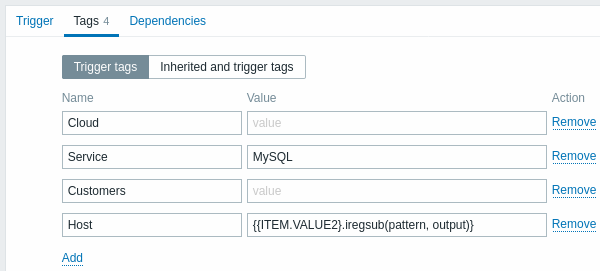
Prise en charge des macros
Les macros suivantes peuvent être utilisées dans les tags de déclenchement :
- Les macros {ITEM.VALUE}, {ITEM.LASTVALUE}, {HOST.HOST}, {HOST.NAME}, {HOST.CONN}, {HOST.DNS}, {HOST.IP}, {HOST.PORT} et {HOST.ID} peuvent être utilisées pour remplir le nom ou la valeur de la balise
- Les macros {INVENTORY.*} peuvent être utilisées pour référencer les valeurs d'inventaire d'un ou plusieurs hôtes dans une expression de déclencheur
- Les macros utilisateur et le contexte de la macro utilisateur sont pris en charge pour le nom/la valeur du tag. Le contexte de la macro utilisateur peut inclure des macros de découverte de bas niveau
- Des macros de découverte de bas niveau peuvent être utilisées pour le nom/la valeur du tag dans les prototypes de déclencheur
Les macros suivantes peuvent être utilisées dans les notifications basées sur des déclencheurs :
- Les macros {EVENT.TAGS} et {EVENT.RECOVERY.TAGS} seront résolu es en une liste de tags d'événement ou de tags d'événement de récupération séparées par des virgules
- Les macros {EVENT.TAGSJSON} et {EVENT.RECOVERY.TAGSJSON} seront résolues en un tableau JSON contenant des objects tag d'événement ou des objets de tag d'événement de récupération
Les macros suivantes peuvent être utilisées dans les tags de modèle, d'hôte, d'élément et de scénario Web :
- Les macros {HOST.HOST}, {HOST.NAME}, {HOST.CONN}, {HOST.DNS}, {HOST.IP}, {HOST.PORT} et {HOST.ID}
- Les macros {INVENTORY.*}
- Les Macros utilisateur
- Les macros de découverte de bas niveau peuvent être utilisées dans les tags de prototype d'élément
Les macros suivantes peuvent être utilisées dans les tags de prototype d'hôte :
- Les macros {HOST.HOST}, {HOST.NAME}, {HOST.CONN}, {HOST.DNS}, {HOST.IP}, {HOST.PORT} et {HOST.ID}
- Les macros {INVENTORY.*}
- Les macros utilisateur
- Les macros de découverte de bas niveau seront résolues pendant le processus de découverte, puis ajoutées à l'hôte découvert
Extraction de sous-chaînes dans les tags de déclenchement
L'extraction de sous-chaîne est prise en charge pour remplir le nom du tag ou la valeur du tag, à l'aide d'une fonction de macro - en appliquant une expression régulière à la valeur obtenue par {ITEM.VALUE}, {ITEM.LASTVALUE } ou une macro de découverte de bas niveau. Par exemple:
{{ITEM.VALUE}.regsub(pattern, output)}
{{ITEM.VALUE}.iregsub(pattern, output)}
{{#LLDMACRO}.regsub(pattern, output)}
{{#LLDMACRO}.iregsub(pattern, output)}Le nom et la valeur du tag seront réduits à 255 caractères si leur longueur dépasse 255 caractères après la résolution de la macro.
Voir aussi : Utilisation des fonctions de macro dans les macros de découverte de bas niveau pour les tags d'événements.
Affichage des tags d'événement
Le marquage, s'il est défini, peut être vu avec de nouveaux événements dans :
- Surveillance → Problèmes
- Surveillance → Problèmes → Détails de l'évènement
- Surveillance → Tableau de bord → Widget Problèmes

Seules les trois premières entrées de tag sont affichées. S'il y a plus de trois entrées de tag, cela est indiqué par trois points. Si vous passez votre souris sur ces trois points, toutes les entrées de tags s'affichent dans une fenêtre contextuelle.
Notez que l'ordre dans lequel les tags sont affichés est affecté par le filtrage des tags et l'option Priorité d'affichage des tags dans le filtre de Surveillance → Problèmes ou le widget de tableau de bord Problèmes.

